تُستخدم الرموز ، وهي أيضًا اختصارات ، لتصميم بدء تشغيل مستند الكمبيوتر بشكل مرئي - مجلد أو ملف أو برنامج. يمكن العثور عليها دائمًا على سطح مكتب جهاز الكمبيوتر الخاص بك ، بالإضافة إلى فتح مجلد مستخدم معين ، بما في ذلك البرامج وتثبيتها. إذا كنت تعاني من ضعف البصر ، فمن المنطقي أن تتعلم كيفية عمل رموز كبيرة.
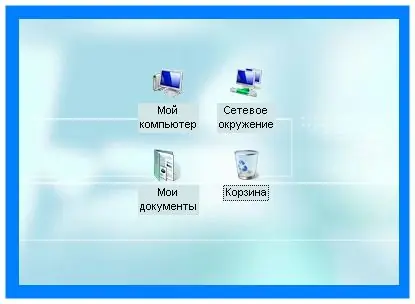
ضروري
القائمة "عرض"
تعليمات
الخطوة 1
لتكبير الاختصارات على سطح مكتب الكمبيوتر ، انقر بزر الماوس الأيمن فوق مساحة فارغة على سطح المكتب. سيظهر مربع قائمة خدمة جديدة. حدد عرض الأمر. ستظهر قائمة إضافية على الجانب تحتوي على وظائف لتغيير مظهر الرموز - حجمها وموضعها على الصفحة وعرضها. حدد الشكل المطلوب للرموز. يمكن أن تكون كبيرة ، إذا كانت بالحجم المعتاد في السابق. إذا كانت الملصقات صغيرة - كلاسيكية ، فيمكنك ضبط الحجم المعتاد ، وهو أكبر قليلاً من الحجم الكلاسيكي. انقر فوق القيمة المحددة لتغيير الحجم. بعد ذلك ، سيتم تكبير الرموز الموجودة على سطح المكتب.
الخطوة 2
إذا كنت بحاجة إلى معرفة كيفية إنشاء رموز كبيرة في أي مجلد مستخدم ، فافتح هذا المجلد. انتقل إلى شريط القائمة العلوي وانتقل إلى قسم "عرض". ستظهر قائمة طويلة من الأوامر المسؤولة عن التصميم الخارجي لواجهة المجلد. في منتصف القائمة ، حدد الحجم المناسب للتسميات المعروضة - "رموز ضخمة" أو "رموز كبيرة" أو "رموز عادية" ، اعتمادًا على الحجم الذي تم تعيينه مسبقًا. هناك يمكنك أيضًا استخدام أمر "تجانب" إذا كان للرموز شكل صغير ، بالإضافة إلى جدول أو قائمة.
الخطوه 3
يوجد مدخل إضافي لقائمة "العرض" في لوحة الخدمة العلوية. يبدو كزر "طرق العرض" ويفتح عند النقر فوق رمز السهم. يوجد بالداخل لوحة بصرية بها أمثلة لرموز مختلفة. بعد النقر فوق القيمة المحددة لعرض الاختصار ، ستصبح الرموز الموجودة داخل المجلد كبيرة. أضافت الإصدارات الأحدث من نظام التشغيل Windows أحجامًا ضخمة للرموز. إذا قمت باختيارهم ، فسيبدو الأمر رائعًا للغاية. وليس من الضروري تغيير الرموز إلى أيقونات أكبر لمجرد ضعف البصر. ربما يعجبك تمامًا أو أسلوبك الخاص.






